Corrección del error "Skype no se puede conectar" en Windows 10
Publicado: 2018-01-17Solucionar este problema rápidamente
Utilice una herramienta segura y gratuita desarrollada por el equipo de expertos de Auslogics.
- Fácil de usar. Simplemente descárguelo y ejecútelo, no necesita instalación.
- A salvo. Nuestro software aparece en CNET y somos Silver Microsoft Partner.
- Gratis. Lo decimos en serio, una herramienta totalmente gratuita.
Ver más información sobre Auslogics. Revise el EULA y la Política de privacidad.
'El fracaso es bueno mientras no se convierta en un hábito'
miguel eisner
Es asombroso lo rápido que uno se acostumbra a la alegría y la comodidad. Damos por hecho que Skype nos permite pasar y recibir información sin mucho esfuerzo, ¿no? De hecho, en estos días la distancia ya no es un problema para aquellos que buscan un oído atento.
Pero, ¿qué pasa si la aplicación en cuestión no se conecta? Bueno, ese es un escenario de pesadilla. Incluso puede desencadenar sentimientos de aislamiento y abandono entre los desafortunados usuarios. Y, sin embargo, no dejes que los pensamientos negativos se apoderen de ti: realmente está a tu alcance eliminar el desalentador error ' Skype no se puede conectar '.
Aquí están nuestras 9 principales soluciones de problemas de 'Skype no se puede conectar':
- Comprobar el latido del corazón de Skype
- Escanee su PC en busca de malware
- Actualiza tu Skype
- Usar actualización de Windows
- Configure su cortafuegos
- Desinstala y vuelve a instalar tu Skype
- Configurar los ajustes de conexión de Skype
- Renueve la configuración de su red
- Actualizar controladores de adaptador de red
Creemos que uno de ellos funcionará bien para usted:
1. Comprobar el latido del corazón de Skype
Sin duda, verificar Skype Heartbeat es lo primero que debe hacer si se ha encontrado con el lío de ' Skype no puede conectarse '. El punto es que Skype puede tener problemas de su lado.
Para comprobar el estado de Skype, puede:
- visita la página web oficial de estado de Skype
- abra su Skype clásico y vaya de esta manera: Skype -> Ayuda -> Heartbeat
2. Escanee su PC en busca de malware
La triste verdad es que los problemas de conexión de Skype a menudo son causados por malware. Por lo tanto, date prisa para ejecutar un análisis completo del sistema.
Para detectar y derrotar enemigos maliciosos, puedes usar:
Defensor de Windows
Windows Defender, que viene como parte de su Windows 10, es su firme aliado en el campo de batalla. Deja que lance un primer golpe:
Settings -> Update & Security -> Windows Defender -> Open Windows Defender -> Full
Su antivirus de terceros
Si su Skype se ha comportado de forma extraña últimamente, ya es hora de que desempolve su principal solución de seguridad: deje que realice un análisis completo del sistema de inmediato.
Una herramienta especial antimalware
Escanear su Windows 10 en busca de malware requiere un trabajo minucioso: es crucial examinar cuidadosamente cada rincón y grieta de su sistema operativo. Algunas amenazas de malware son particularmente astutas y sigilosas, y es posible que su antivirus necesite ayuda para eliminarlas. Una herramienta especial anti-malware, por ejemplo, Auslogics Anti-Malware, podría servir bien para este propósito.
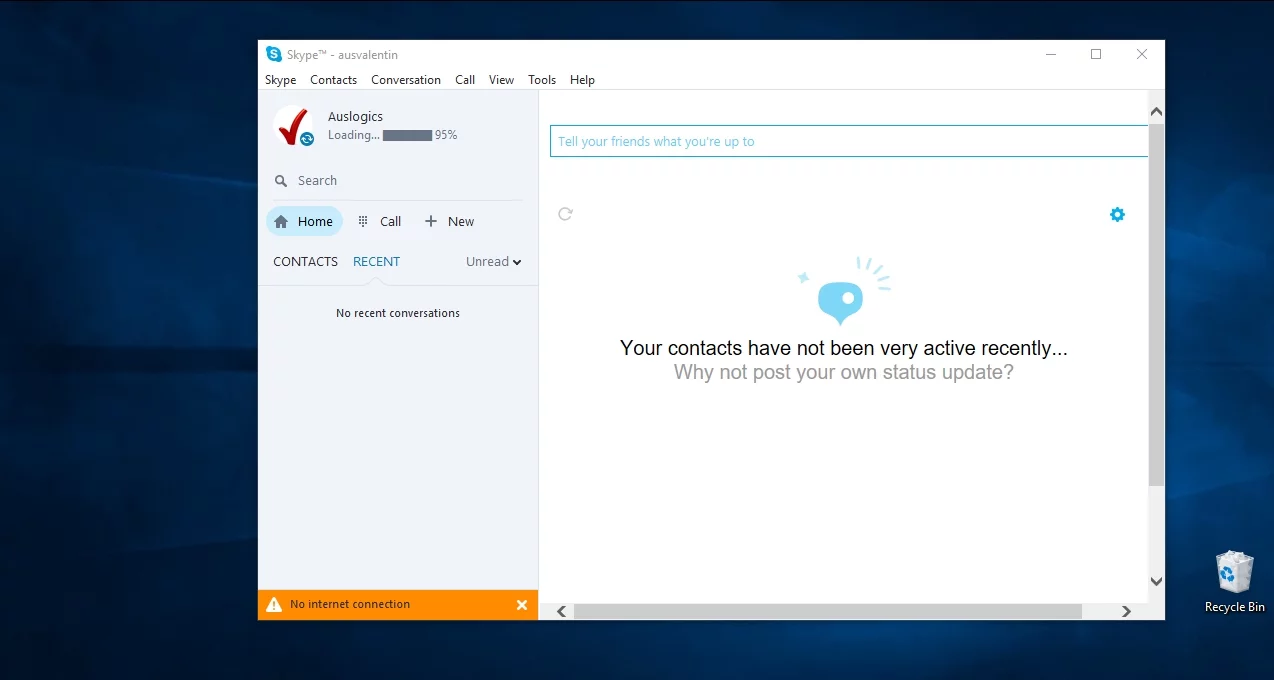
3. Actualice su Skype
Si desea que su Skype funcione sin problemas, manténgalo actualizado. De lo contrario, la aplicación puede volverse bastante problemática.
Para actualizar a la última versión de Skype, puede:
- vaya al sitio web oficial de Skype y siga los enlaces para obtener la versión más reciente de Skype
- abra su aplicación clásica de Skype para escritorio y siga estos pasos: Skype -> Ayuda -> Buscar actualizaciones. Allí puede elegir Actualizar Skype clásico o Probar el nuevo Skype.
4. Usa la actualización de Windows
Si su aplicación de Skype no se conecta, eche un vistazo más de cerca a su Win 10; podría estar un poco pasado de moda. Lo bueno es que se supone que su sistema operativo busque y descargue las actualizaciones disponibles automáticamente.
Aquí está cómo dejar que haga su trabajo:
- Tecla del logotipo de Windows + I -> Actualización y seguridad -> Buscar actualizaciones
- Permita que lleguen las actualizaciones disponibles
- Espere a que se complete el proceso de instalación
- Reinicie su PC
- Compruebe si su Skype está bien ahora
Si aún encuentra problemas de conexión de Skype, siga trabajando hacia abajo; el siguiente método podría ser la solución que tanto necesita.
5. Configure su cortafuegos
Si los problemas de conexión de Skype persisten en su Windows 10, su firewall podría ser el culpable.
Configúralo para que la aplicación de Skype funcione bien:
- Cierre su aplicación de Skype -> Asegúrese de que no se esté ejecutando en segundo plano (use el Administrador de tareas para este propósito)
- Abra su firewall -> Busque la lista de aplicaciones instaladas en su PC
- Busque la entrada de Skype -> Permita que Skype se conecte a Internet -> Guarde los cambios
- Reiniciar Skype
Si la aplicación sigue experimentando problemas de conectividad, esto deja espacio para una acción más drástica. Pase al siguiente método para darle a su Skype un nuevo comienzo.
6. Desinstala y vuelve a instalar tu Skype
Te guste o no, es posible que debas desinstalar y reinstalar Skype para superar los problemas de conexión.
Para empezar, es una buena idea hacer una copia de seguridad de su historial de Skype:
- Tecla del logotipo de Windows + R -> Escriba '%appdata%\skype' en el cuadro Ejecutar -> Aceptar
- Copie la carpeta Mis archivos recibidos de Skype y la carpeta 'Su nombre de Skype'
- Muévelos a otra ubicación
Para desinstalar Skype, haz lo siguiente:
- Tecla del logotipo de Windows + R -> Escriba 'appwiz.cpl' en el cuadro Ejecutar -> Programas y características -> Skype -> Haga clic con el botón derecho en él -> Desinstalar/Cambiar -> Siga las indicaciones para desinstalar Skype
- Vaya a C:\Archivos de programa -> Busque la carpeta de Skype y la carpeta de SkypePM -> Elimínelos
Para solucionar los problemas de conexión de Skype en su Windows 10, es posible que deba desinstalar la aplicación de Skype por completo . Esto significa que tendrá que eliminar las entradas de Skype del Registro . Tenga en cuenta que el procedimiento en cuestión debe realizarse con mucho cuidado: el registro de Windows no tolera errores.

Le recomendamos que haga una copia de seguridad de su Registro antes de continuar con los siguientes pasos:
- Tecla del logotipo de Windows + R -> Escriba 'regedit.exe' en el cuadro Ejecutar-> Entrar
- Editor de registro -> Seleccione las claves y/o subclaves de registro de las que desea realizar una copia de seguridad -> Archivo > Exportar -> Elija la ubicación y el nombre del archivo de copia de seguridad -> Guardar
Por otro lado, puede crear un punto de restauración del sistema para que pueda revertir su sistema a su estado de funcionamiento anterior si algo sale mal.
Para crear un punto de restauración del sistema:
- Tecla del logotipo de Windows + S -> Escriba 'restaurar' en el cuadro de búsqueda -> Crear un punto de restauración
- Propiedades del sistema -> Crear -> Describa el punto de restauración que desea crear-> Crear
Además, asegúrese de que sus archivos personales estén correctamente respaldados. Los dispositivos de almacenamiento portátiles o el software de copia de seguridad especial, por ejemplo, Auslogics BitReplica, pueden ser muy útiles para evitar el drama 'Mis archivos personales se han ido'.
Ahora puede editar su Registro sin más preámbulos:
- Tecla del logotipo de Windows + R -> Escriba 'regedit.exe' en el cuadro Ejecutar-> Entrar -> Editor del Registro
- Editar -> Buscar -> Escriba 'Skype' en el cuadro Buscar -> Buscar siguiente
- Haga clic derecho en los resultados de búsqueda -> Eliminarlos
Descargue la última versión de Skype desde su sitio web oficial e instálela en su computadora.
Es hora de recuperar tu historial de Skype:
- Salga de Skype -> Tecla del logotipo de Windows + R -> Escriba '%appdata%\skype' en el cuadro Ejecutar-> Aceptar
- Coloque la carpeta Mis archivos recibidos de Skype y la carpeta 'Su nombre de Skype' en esta carpeta
Si ha estropeado las cosas, no hay necesidad de desesperarse, nadie es perfecto. En este caso deberías:
restaurar el Registro de Windows:
- Tecla del logotipo de Windows + R -> Escriba 'regedit.exe' en el cuadro Ejecutar-> Entrar -> Editor del Registro
- Archivo -> Importar -> Importar archivo de registro -> Localice el archivo de copia de seguridad necesario -> Abrir
o viajar atrás en el tiempo al punto de restauración más reciente:
- Inicio -> Panel de control -> Sistema y seguridad -> Historial de archivos
- Recuperación -> Restaurar sistema abierto -> Siguiente
- Seleccione el punto de restauración en funcionamiento más reciente -> Siguiente -> Finalizar -> Sí
Esperamos que todo esté bien ahora.
¿Aún no? No te preocupes, tu triunfo está cerca.
7. Configure los ajustes de conexión de Skype
Si usa un servidor proxy, la configuración de su conexión de Skype puede hacer que desaparezca el problema " Skype no se puede conectar ". Entonces, probemos este método.
Para ayudar a que su aplicación de Skype se conecte a su servidor proxy, haga lo siguiente:
- Skype -> Herramientas -> Opciones -> Avanzado -> Conexión
- Especifique la opción de proxy exacta -> Ingrese los detalles de su host y puerto -> Ingrese su nombre de usuario y contraseña de proxy
- Marque Habilitar autenticación de proxy
- Guarda tus cambios
- Cierre Skype -> Asegúrese de que ya no se esté ejecutando en segundo plano
Ahora reinicie Skype y verifique si está bien.
8. Renueve la configuración de su red
Si el frustrante error "Skype no se puede conectar" persiste, vigile el uso de su red: si es demasiado alto, su ancho de banda podría estar sobrecargado.
Para solucionar sus problemas de conexión de Skype, haga lo siguiente:
- cierre todas las aplicaciones y programas pesados de la red
- renueve su configuración de red
Para actualizar la configuración de su red, use el símbolo del sistema:
- Tecla del logotipo de Windows + X -> Símbolo del sistema (Administrador) -> Sí -> Escriba los siguientes comandos, presionando Enter después de cada uno de ellos: ipconfig /release;
ipconfig /renovar;
reinicio netsh winsock;
reinicio netsh int ip;
ipconfig /flushdns;
ipconfig /registrodns;
netsh int tcp establece heurística deshabilitada;
netsh int tcp set global autotuninglevel=disabled;
netsh int tcp set global rss=habilitado;
netsh int tcp mostrar global - Reinicie su PC También puede reiniciar toda su red siguiendo estos pasos:
Inicio -> Configuración -> Configuración de Windows -> Red e Internet
Estado -> Desplácese hacia abajo hasta la opción 'Restablecimiento de red'
Reinicie ahora -> Reinicie su PC
¿Puedes conectarte a Skype ahora? Si es así, esto podría ser un nuevo comienzo.
Si no, anímate y pasa al siguiente consejo.
9. Actualice los controladores del adaptador de red
Los controladores de adaptador de red obsoletos o dudosos pueden causar problemas de conexión de Skype. Para que la aplicación vuelva a funcionar, debe resolver los problemas de los controladores.
Aquí está cómo hacer eso:
Usar el Administrador de dispositivos
- Tecla del logotipo de Windows + X -> Administrador de dispositivos
- Adaptadores de red -> Haga clic derecho en el adaptador cuyos controladores desea actualizar -> Actualizar
- Espera a que termine el proceso
- Reinicie su PC
Solucione los problemas de sus controladores manualmente
Puede abordar sus problemas de controladores de forma metódica: visite los sitios web oficiales de sus fabricantes, descargue las últimas versiones de controladores para sus adaptadores e instálelos manualmente uno por uno.
Utilice una solución especial
Si desea reparar todos sus controladores de una sola vez, considere usar una herramienta especial, por ejemplo, Auslogics Driver Updater.
Esperamos que el error "Skype no se puede conectar" no sea más que un recuerdo lejano para usted ahora.
¿Tienes alguna idea o pregunta sobre este tema?
¡Esperamos sus comentarios!
